Cách tải Video Facebook về điện thoại giúp bạn xem lại video vào những lúc không có mạng wifi hoặc 3g, 4g. Bài viết dưới đây sẽ hướng dẫn chi tiết các bước tải video trên Facebook xuống điện thoại.
Với số lượng người dùng khổng lồ như Facebook thì việc đăng tải video Facebook lên mạng xã hội này là rất lớn và nó chỉ thua đúng dịch vụ chia sẻ video trực tuyến Youtube mà thôi. Với các đoạn clip chia sẻ vô cùng thú vị, độc đáo từ khắp người dùng trên thế giới luôn làm cho người sử dụng tò mò muốn tải Video Facebook về điện thoại iPhone, Android hay máy tính của mình.

Download Video trên Facebook về điện thoại
Tuy nhiên có một điều khá đáng tiếc là Facebook chưa hỗ trợ hoàn toàn việc tải Video trên Facebook về điện thoại, máy tính và còn phải phụ thuộc vào các phần mềm thứ 3 trợ giúp. Nếu bạn muốn tải Video trên Facebook về điện thoại của mình thì hướng dẫn sau đây sẽ là không thể bỏ qua, Taimienphi.vn sẽ hướng dẫn bạn cách tải Video trên Facebook về điện thoại iPhone cũng như các thiết bị Android những cách đơn giản nhất để có thể tải Video trên Facebook.
1. Cách tải Video Facebook về điện thoại bằng X2convert.com (tải nhanh)
Để tải được video Facebook về điện thoại thì sử dụng X2convert.com là công cụ hữu ích dành cho bạn. Với công cụ này, các bạn chỉ cần truy cập vào https://x2convert.com/en30/facebook-downloader và thực hiện vài bước theo hướng dẫn trong bài viết mà Taimienphi.vn chia sẻ trước đó là đã tải video về máy với chất lượng tương ứng bản gốc, không còn logo, đặc biệt là tải video nhanh chóng.
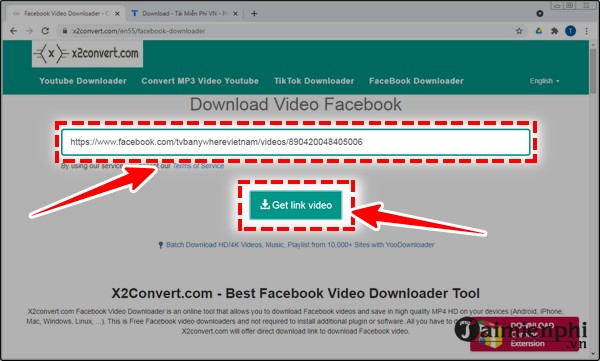
2. Cách tải Video trên Facebook về điện thoại Android
Trên các thiết bị chạy Android có khá nhiều ứng dụng giúp chúng ta có thể tải Video trên Facebook về điện thoại và Video Downloader for Facebook là một trong số những ứng dụng đó. Video Downloader for Facebook cho phép chúng ta truy cập và tìm kiếm video từ bạn bè, các fanpage hay các group mà chúng ta tham gia có đăng video, ảnh GIF và tải về máy của mình.
Bước 1: Trước tiên hãy tải Video Downloader for Facebook về điện thoại tại đây, sau đó bạn sẽ phải tiến hành đăng nhập tài khoản Facebook của mình vào ứng dụng này.

Bước 2: Sau khi đồng ý cho phép Video Downloader for Facebook truy cập vào ảnh, video của bạn thì giao diện ứng dụng này sẽ hiện ra. Ngay lập tức bạn sẽ thấy có rất nhiều phần có thể truy cập. Tại đây Taimienphi.vn truy cập thử Page Videos để tải Video trên Facebook về điện thoại.

- Newfeed videos: Những video hiện lên thông báo của bạn, thời gian giới hạn nhất định.
- Timeline Videos: Những video hiện lên trên khi bạn lướt Facebook, có thể nói đây là phần tổng hợp.
- My Uploaded Videos: Những video bạn đã up lên trang các nhân.
- My Tagged Videos: Nhưng video được tag vào bởi bạn bè hoặc một ai đó.
- Page Videos: Video đến từ những Pages bạn tham gia hoặc bạn quản lý.
- Brower mode: Những video thuộc đường link ngoài như Youtube hoặc một trang chia sẻ bất kỳ.
- Group Videos: Video có trong nhóm mà bạn tham gia.
- Friends Videos: Video có trong danh sách bạn bè của bạn.
- Saved Videos: Những videos đã lưu trữ cá nhân trước đây.
- Funny and Crazy videos: Các video hài hước được Video Downloader for Facebook chọn lọc trên Facebook.
Bước 3: Ngay lập tức có 4 page mà chúng tôi đã tham gia hiện lên, nhiệm vụ bây giờ là nhấn vào page đó sẽ xuất hiện số video page đó đã đăng lên. Tất nhiên các video đó phải còn tồn tại trên Facebook của fanpage đó.

Bước 4: Khi Click vào video bất kỳ sẽ hiện lên một bảng menu, bạn có thể lựa chọn Download để tải Video trên Facebook về điện thoại ở chế độ bình thường hoặc Download in HQ để tải ở chế độ chất lượng cao.

Sau đó quay lại menu chính của Video Downloader for Facebook và truy cập vào mục Downloaded Videos.
Bước 5: Sau đó danh sách các video mà bạn đã tải Video trên Facebook về điện thoại của mình thành công, chỉ cần nhấn vào đó để mở nó như thông thường.

Đảm bảo chất lượng tải về sẽ y như trên Facebook, bao gồm cả chất lượng thường và cao trên Facebook.

Chỉ với một vài thủ thuật nhỏ, bạn có thể tải video FB riêng tư về điện thoại hoặc máy tính. Không cần tải app, không cần đăng nhập tài khoản, cách thực hiện vô cùng dễ dàng, nhanh chóng.- Xem thêm: Cách tải video Facebook riêng tư về điện thoại
3. Cách tải Video trên Facebook về điện thoại iPhone,iPad
Việc tải Video trên Facebook về điện thoại iPhone, iPad khá là hạn chế nhưng không phải không có cách, vẫn có ứng dụng giúp chúng ta thực hiện điều này và trong bài viết này Taimienphi.vn sẽ sử dụng Mymedia để giúp tải Video trên Facebook về điện thoại.
- Tải Mymedia cho iPhone về ngay tại đây nhé, ứng dụng hoàn toàn miễn phí.
Bước 1: Sau khi hoàn tất tải Mymedia bạn mở ra rồi thoát ra ngoài luôn nhé vì lúc này chúng ta cần vào Facebook, tìm một video bất kỳ có trên trang mà bạn muốn tải về.
Lưu ý: Không áp dụng được với video dạng livestream.

Bước 2: Bạn để ý trong video sẽ có một phím "...", hãy nhấn vào đó và chọn sao chép liên kết nhé.

Bước 3: Quay trở lại ứng dụng Mymedia vừa nãy và nhập dường dẫn trang Savefrom như hình dưới vào, đợi trang Savefrom loading xong là bạn paste đường link khi nãy sao chép.

Bước 4: Lúc này ở dưới sẽ hiện đường link tải tải Video trên Facebook về điện thoại với 2 độ phân giải, tất nhiên video phải hỗ trợ cả độ phân giải HD thì mới có để mà tải về nhé.

Lúc này bạn chỉ cần nhấn vào Download >Download the file là có thể tải Video trên Facebook về điện thoại iPhone, iPad được rồi.
Bước 5: Đừng quên đặt tên cho file bạn tải về máy nhé, tốc độ tải khá chậm nhưng hoàn toàn chấp nhận được với các video có dung lượng thấp.

Bước 6: Sau khi tải xong bạn vào phần media trong ứng dụng, tại đây bạn có thể Play video mình vửa tải Video trên Facebook về điện thoại xong.

Và cũng như cách tải Video trên Facebook về điện thoại Android, chất lượng video trên iPhone tải về giống hệt như trên Facebook.

Như vậy Taimienphi.vn vừa hướng dẫn xong cho các bạn cách để tải Video trên Facebook về điện thoại áp dụng cho cả các thiết bị iOS như iPhone, iPad hay các thiết bị chạy Android nữa. Với thủ thuật tải Video trên Facebook về điện thoại trên bạn sẽ không bỏ lỡ bất cứ video Facebook nào cho dù bạn đang sử dụng điện thoại nhé.
https://thuthuat.taimienphi.vn/cach-tai-video-tren-facebook-ve-dien-thoai-27563n.aspx
Với những ai đang sử dụng Facebook trên máy tính mà không biết cách tải video Facebook thì nhân đây Taimienphi.vn cũng xin giới thiệu một cách tải video Facebook không cần phần mềm cực kỳ độc đáo. Tham khảo hướng dẫn cách tải video trên Facebook không cần phần mềm được biên soạn bởi Taimienphi.vn tại đây.
Có nhiều cách tải video Facebook được chia sẻ, nhưng cách tải video từ story facebook thì vẫn nhiều bạn chưa biết cách thực hiện, đừng lo, chúng tôi đã hướng dẫn rất chi tiết trong bài viết dưới đây, mời các bạn tham khảo.- Xem thêm: Cách tải video Story Facebook về điện thoại